Как использовать Chromecast с iPhone для потоковой передачи мультимедиа на ТВ

[ad_1]
Устройство Google Chromecast можно использовать для потоковой передачи или проецирования мультимедийных видео с iPhone или iPad на большой экран домашнего телевизора. Ниже приведены инструкции по настройке и использованию Chromecast на iPhone и iPad.

Настройка и использование Chromecast на iPhone или iPad
Если вы только что принесли домой новое устройство Google Chromecast, первым делом необходимо подключить устройство Chromecast к порту HDMI домашнего телевизора.
После того, как Chromecast будет правильно подключен к телевизору, следующим шагом будет загрузка и установка приложения Google Home на ваш iPhone и завершение процесса настройки Chromecast.
После завершения процесса настройки вы сможете проецировать YouTube, Netflix и другие медиафайлы, воспроизводимые на вашем iPhone или iPad, на большой экран домашнего телевидения.
Понимая это, давайте продолжим и рассмотрим шаги по настройке и использованию Google Chromecast на iPhone или iPad.
1. Подключите устройство Google Chromecast к телевизору.
Как упоминалось выше, первым делом необходимо подключить устройство Google Chromecast к домашнему телевизору.
Затыкать Конец HDMI устройства Chromecast в Порт HDMI телевизора и подключите Конец USB к USB-адаптер питания (См. Изображение ниже).
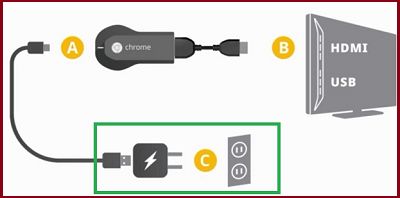
На пульте ТВ нажмите кнопку Вход или источник кнопку и выберите Порт HDMI (HDMI 1, HDMI2….), К которому подключено устройство Chromecast.
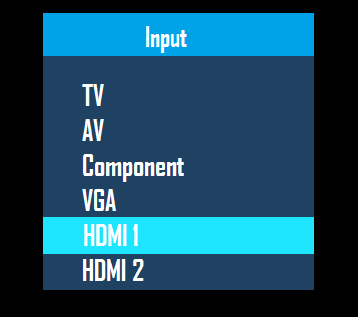
Примечание: На большинстве пультов дистанционного управления вы можете изменить источник входного сигнала, нажав Вход или Источник кнопка.
2. Настройте устройство Google Chromecast на iPhone.
Следующим шагом будет загрузка приложения Google Home на свой iPhone из App Store и завершение процесса установки.
1. Открытым Магазин приложений на свой iPhone и скачай Приложение Google Home.
2. После загрузки приложения откройте Домашнее приложение и соглашаетесь с Условиями использования, нажав на Принимать.
3. На главном экране нажмите на Настроить 1 устройство вариант.
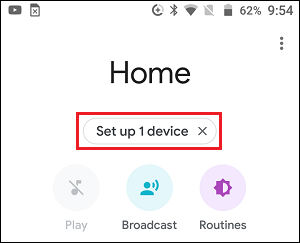
4. На следующем экране выберите Домой и нажмите на Следующий.
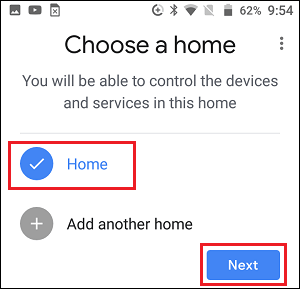
5. Подождите, пока приложение Google Home найдет ваше устройство Chromecast, и нажмите да продолжать.
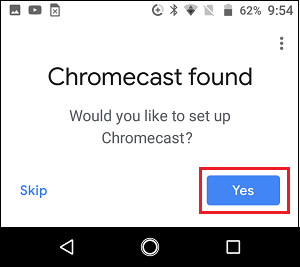
6. Теперь вы должны увидеть Код на экране телевизора и Код на экране вашего телефона. Нажать на да если вы видите код на экране телевизора.
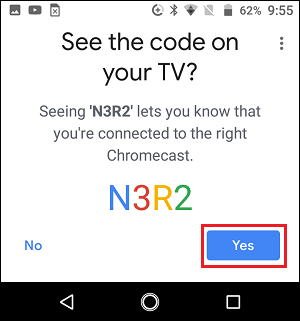
7. На следующем экране вы можете нажать на Да я в или Нет, спасибо чтобы перейти к следующему шагу.
8. Затем выберите Место расположения для вашего устройства Chromecast и нажмите Следующий.
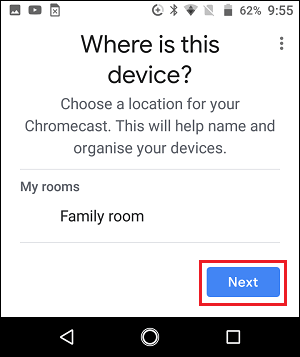
9. На следующем экране выберите свой Сеть Wi-Fi и нажмите на Следующий.
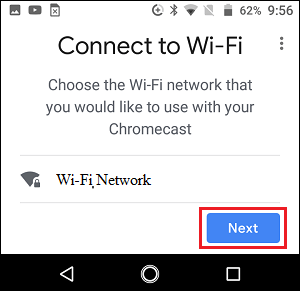
10. Наконец, войдите в свою сеть Wi-Fi. Пароль , чтобы завершить процесс настройки вашего устройства Chromecast.
3. Как использовать Google Chromecast с iPhone
Все, что требуется для использования Google Chromecast с iPhone, — это запустить телевизор, воспроизвести YouTube Video или Netflix Show на вашем iPhone и нажать на значок трансляции, который появляется на видео.
Открытым YouTube Видео или Netflix Фильм или шоу на вашем iPhone и нажмите на Значок трансляции.

Во всплывающем окне выберите свой Устройство Chromecast.
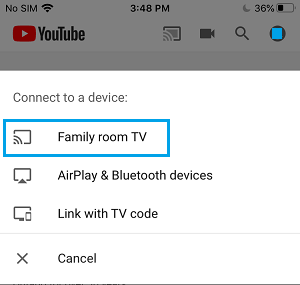
Видео должно начать воспроизводиться на экране домашнего телевизора.
Примечание. Если вы не вошли на YouTube, вы увидите всплывающее окно «Вы вышли из системы». Вы можете нажать на Подтверждать или нажмите на Отмена и войдите в приложение.
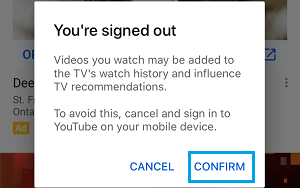
После этого выберите видео или Кино в который вы хотите сыграть> Во всплывающем окне нажмите на значок Играть в возможность проецировать видео, фильм или шоу YouTube, воспроизводимое на вашем iPhone, на большой экран домашнего телевизора.
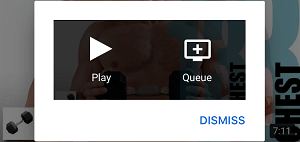
Как только видео или фильм начнут воспроизводиться на экране телевизора, вы можете закрыть свой iPhone, и мультимедиа продолжит воспроизведение на экране телевизора.
В любое время вы можете открыть свой iPhone, чтобы приостановить, перемотать назад, перемотать вперед или остановить воспроизведение видео на экране домашнего телевизора.
- Как исправить проблему с неработающим Chromecast
- Как запретить другим управлять вашим устройством Chromecast
[ad_2]
